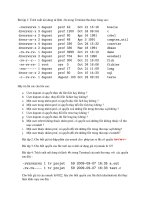Bài tập ôn tập môn Tin tuần nghỉ học khối 8
Bạn đang xem bản rút gọn của tài liệu. Xem và tải ngay bản đầy đủ của tài liệu tại đây (322.25 KB, 13 trang )
<span class='text_page_counter'>(1)</span><div class='page_container' data-page=1>
<b>Mô đun 1. SỬ DỤNG KODU ĐỂ TẠO</b>
<b>CẢNH HOẠT HÌNH</b>
<b>MỤC TIÊU</b>
- Tìm hiểu được các đặc điểm của trò chơi điện tử.
- Tạo được bối cảnh nền, chỉnh sửa nền, tăng diện tích nền, tạo vùng nền cao
như đồi núi, nhà của; tạo các vùng thấp như hồ nước.
- Lựa chọn được các đối tượng, nhân vật tham gia hoạt hình (trên cạn, trên
khơng, dưới nước).
- Điều chỉnh được vị trí, hành vi của các đối tượng, nhân vật.
- Điều chỉnh được góc quan sát, phóng to, thu nhỏ tồn cảnh…
<b>A. Hoạt động tìm tịi, khám phá</b>
<b>1. Tìm hiểu đặc điểm của trị chơi điện tử</b>
Các bạn thử chọn và chơi một trò chơi điện tử. Các bạn hãy thảo luận với nhau,
nêu các đặc điểm của trị chơi (đánh dấu * vào ơ trống thích hợp và có thể thêm
các đặc điểm khác):
- Trị chơi giúp suy nghĩ, sáng tạo □
- Trò chơi tạo hứng thú □
- Trò chơi chỉ dành cho trẻ em □
- Trò chơi có phần nền (nhà cửa, đồi núi, hồ, sơng suối,…) và có các nhân vật
và đối tượng hoạt động và tác động tới nhau □
- Trị chơi có thắng, thua, có cho điểm □
- Chỉ có các chuyên gia mới tạo được các trị chơi□
<b>2. Chạy và tìm hiểu một số chức năng của chương trình KODU</b>
</div>
<span class='text_page_counter'>(2)</span><div class='page_container' data-page=2>
<b>3. Tạo trị chơi hoạt hình, tạo bối cảnh địa hình nền cho các đối tượng, nhân </b>
<b>vật</b>
</div>
<span class='text_page_counter'>(3)</span><div class='page_container' data-page=3>
Các ký hiệu từ trái sang phải:
(1) Về menu chính
(2) Chạy chương trình trị chơi
(3) Thay đổi góc quan sát của Camera
(4) Tạo đối tượng và đặc điểm
(5) Tạo đường dẫn
(6) Thêm bớt nền
(7) Tạo núi, thung lũng
(8) Điều chỉnh độ mấp mô
(9) Tạo các đỉnh hoặc núi
(10) Đổ nước
(11) Xóa đối tượng
(12) Thay đổi q trình làm việc
b) Khi bắt đầu tạo trị chơi mới, trên màn hình đã có sẵn bối cảnh nền
(hình chữ nhật mầu xanh lá cây), hãy sử dụng menu để thử điều chỉnh
góc quan sát của camera bằng cách di chuột, kéo thả chuột trái, chuột phải
và sử dụng bánh xe chuột. Trao đổi với bạn về các thay đổi đó, ghi lại nhận
xét.
c) Thử sử dụng các menu và , thảo luận với
bạn về các chức năng được thực hiện.
</div>
<span class='text_page_counter'>(4)</span><div class='page_container' data-page=4>
<b>4. Lưu chương trình</b>
Hãy lưu lại chương trình của mình theo các bước sau:
- Quay về menu chính bằng cách chọn <b> Chọn Save my world</b>
- Ghi tên chương trình (chẳng hạn bạn Lan Anh ghi là “Hoat canh 1- Lan
<b>Anh”, rồi chọn Save (dưới đây là kết quả bối cảnh nền do Lan Anh thiết </b>
kế).
<b>- Thốt khỏi chương trình KODU bằng cách chọn “Exit To Main Menu“ sau</b>
<b>đó chọn “Quit KODU”.</b>
<b>5. Tạo đối tượng, nhân vật cho trò chơi</b>
a) Hãy khởi động lại KODU sau đó gọi lại chương trình đã soạn ở tiết trước
<b>(chẳng hạn “Hoat canh 1 – Lan Anh”). Chọn chế độ Edit để tiếp tục thiết kế</b>
chương trình của mình.
b) Chọn đối tượng/ nhân vật cho trị chơi bằng cách tìm hiểu menu như
sau:
- Lần lượt thêm từng đối tượng theo các loại đã có sẵn dưới đây, tìm hiểu
các menu phụ kèm theo rồi xóa đối tượng đó:
<i><b>Kodu Kodu Pipe Ống dẫn</b></i>
<i><b>Rock Tảng đá Tree Cây</b></i>
<i><b>Underwater Sinh vật biển Rover Xe tự hành</b></i>
<i><b>Apple Quả táo</b></i>
Chẳng hạn, chọn menu , sau đó xuất hiện: bốn kiểu cây khác nhau,
có thể chọn một trong bốn kiểu đó để đưa vào bối cảnh nền đã thiết kế.
- Tìm hiểu cách xử lý, điều chỉnh đối tượng/ nhân vật theo mẫu xử lý nhân
vật
</div>
<span class='text_page_counter'>(5)</span><div class='page_container' data-page=5>
<i><b>Program Lập trình hành vi Change size Thay đổi kích thước</b></i>
<i><b>Change Settings Thay đổi cài đặt Rotate Quay đối tượng</b></i>
<i><b>Cut Cắt bỏ Change height Điều chỉnh độ cao</b></i>
<i><b>Copy Sao chép</b></i>
- Hãy tạo bốn đối tượng: cây, quả táo, KODU, xe tự hành và sắp xếp các
đối tượng này lên trên nền địa hình. Điều chỉnh kích thước, góc quay, độ
cao của từng đối tượng cho phù hợp.
c) Tìm hiểu cách tạo hành vi cho đối tượng. Đối tượng được gán các tính
chất/hành vi nào đó, bạn có thể chọn hành vi dự kiến cho đối tượng.
Chẳng hạn,hãy gán cho KODU hành vi “di chuyển tự do” bằng các bước
sau:
+ Chọn ;
+ Di chuyển chuột tới , Nháy chuột phải (Xuất hiện menu mới);
<b>+ Chọn Program trong menu tiếp theo, bạn sẽ thấy xuất hiện biểu tượng </b>
</div>
<span class='text_page_counter'>(6)</span><div class='page_container' data-page=6>
+ Chọn sau đó chọn
d) Chạy thử chương trình:
- Bạn hãy chạy thử chương trình bằng cách chọn . Quan sát, trao
đổi với các bạn về sự di chuyển của KODU và xe tự hành.
<b>B. Hoạt động thực hành, ứng dụng</b>
<b>1. Hoạt động 1</b>
Hãy mở lại chương trình vừa soạn và thực hiện các thao tác:
- Mở rộng nền với màu khác;
- Xóa đi một phần nền;
- Thêm một số núi và thung lũng;
- Tăng độ cao của một vài ngọn núi;
- Làm mịn địa hình đồi núi;
- Tạo thêm một thung lũng và đổ nước màu vàng vào thung lũng này;
- Thay đổi góc nhìn của camera, phóng to và thu nhỏ tồn cảnh để quan
sát.
- Hãy trao đổi với người khác và ghi lại nhận xét của mình.
……….
……….
……….
……….
……….
……….
<b>2. Hoạt động 2</b>
Hãy xóa đối tượng “quả táo” và “cây”.
<b>3. Hoạt động 3</b>
Thêm các đối tượng “con sò”, “tảng đá”, hai “cá bay”, “xe máy một bánh”.
<b>4. Hoạt động 4</b>
<b>Tạo hành vi Move cho các đối tượng: “xe tự hành”, “xe máy một bánh”.</b>
<b>5. Hoạt động 5</b>
<b>Tạo hành vi Turn cho “cá bay” thứ nhất, Move cho “cá bay” thứ hai.</b>
<b>6. Hoạt động 6</b>
</div>
<span class='text_page_counter'>(7)</span><div class='page_container' data-page=7>
<b>Tên đối tượng Mô tả hành vi</b>
Cá bay 1
Cá bay 2
Xe tự hành
Con sò
Tảng đá
Xe máy một bánh
KODU
<b>7. Hoạt động 7</b>
Hãy tự thay đổi cảnh nền và thêm bớt đối tượng, tạo hành vi cho đối
tượng, sử dụng chức năng “say” để tạo lời đối thoại của nhân vật.
<b>8. Hoạt động 8</b>
Chạy thử và chỉnh sửa, lưu lại chương trình với tên mới “Hoat canh 3 -
….”, chẳng hạn bạn Lan Anh đặt tên mới là “Hoat canh 3 – Lan Anh”.
<b>C. Hoạt động sáng tạo dự án</b>
<b>1. Chọn hành vi cho đối tượng</b>
Phân cơng các bạn trong nhóm tìm hiểu về những hành vi có thể lựa chọn
cho một đối tượng trong KODU (quả táo, cây, con sị, cá bay...). Các bạn
trình bày cho nhau cách tạo hành vi cho đối tượng mà mình đã tìm hiểu,
viết các phát hiện của mình vào ơ trống ở bảng dưới đây.
<b>Đối tượng chọn Hành vi dự kiến Các bước thực hiện</b>
Quả táo
Cây có 3 cành
Con sị
Tảng đá
Xe tự hành
<b>2. Thực hiện dự án nhỏ về tạo hoạt cảnh gồm nhiều đối tượng</b>
</div>
<span class='text_page_counter'>(8)</span><div class='page_container' data-page=8>
Bài tập : các em lên download phần mềm Kodu về xem và tạo một trò chơi
thử nhé.
Bài tập
câu lệnh lặp
<b>B. Trắc nghiệm</b>
<b>Câu 1:</b>Kiểu dữ liệu của biến đếm trong lệnh lặp For – do:
A. Cùng kiểu với giá trị đầu và giá trị cuối
B. Chỉ cần khác kiểu với giá trị đầu
C. Cùng kiểu với các biến trong câu lệnh
D. Không cần phải xác định kiểu dữ liệu
<b>Hiển thị đáp án</b>
Kiểu dữ liệu của biến đếm trong lệnh lặp For – do cùng kiểu với giá trị đầu và giá trị
cuối. Biến đếm là biến đơn, thường là kiểu nguyên.
<b> Đáp án: A</b>
<b>Câu 2:</b>Hoạt động nào sau đây lặp với số lần lặp biết trước?
A. Giặt tới khi sạch
B. Học bài cho tới khi thuộc bài
C. Gọi điện tới khi có người nghe máy
D. Ngày đánh răng 2 lần
<b>Hiển thị đáp án</b>
Hoạt động ngày đánh răng 2 lần là lặp với số lần lặp biết trước vì ngày nào cũng như
ngày nào mình đều đánh răng 2 lần.
</div>
<span class='text_page_counter'>(9)</span><div class='page_container' data-page=9>
<b>Câu 3:</b>Chọn cú pháp câu lệnh lặp là:
A. for < biến đếm > : = < giá trị đầu > to < giá trị cuối > do < câu lệnh >;
B. for < biến đếm > := < giá trị cuối > to < giá trị đầu > do < câu lệnh >;
C. for < biến đếm > = < giá trị đầu > to < giá trị cuối >; do < câu lệnh >;
D. for < biến đếm > = < giá trị đầu > to < giá trị cuối > do < câu lệnh >;
<b>Hiển thị đáp án</b>
Cú pháp câu lệnh lặp:
For<biến đếm > := <giá trị đầu> to <giá trị cuối> do <câu lệnh>;
Trong đó: biến đếm phải là kiểu nguyên. Ban đầu sẽ có giá trị đầu, sau mỗi vịng lặp
biến đếm tự động tăng cho đến khi băng giá trị cuối.
<b> Đáp án: A</b>
<b>Câu 4:</b> Câu lệnh For..to..do kết thúc :
A. Khi biến đếm nhỏ hơn giá trị cuối
B. Khi biến đếm lớn hơn giá trị cuối
C. Khi biến đếm nhỏ hơn giá trị đầu
D. Khi biến đếm lớn hơn giá trị đầu
<b>Hiển thị đáp án</b>
Câu lệnh For..to..do kết thúc khi biến đếm lớn hơn giá trị cuối. Vì biến đếm chỉ có thể
chạy từ giá trị đầu đến giá trị cuối.
<b> Đáp án: B</b>
<b>Câu 5:</b>Cho các câu lệnh sau hãy chỉ ra câu lệnh đúng :
</div>
<span class='text_page_counter'>(10)</span><div class='page_container' data-page=10>
B. for i:=1 to 10 do x:=x+1;
C. for i:=10 to 1 do x:=x+1;
D. for i =10 to 1 do x:=x+1;
<b>Hiển thị đáp án</b>
Cú pháp câu lệnh lặp:
For<biến đếm > := <giá trị đầu> to <giá trị cuối> do <câu lệnh>;
Trong đó: biến đếm phải là kiểu nguyên. Giá trị đầu nhỏ hơn hoặc bằng giá trị cuối.
<b> Đáp án: B</b>
<b>Câu 6:</b>Với ngơn ngữ lập trình Passcal câu lệnh lặp for i:=1 to 10 do x:=x+1; thì biến
đếm i phải được khai báo là kiểu dữ liệu nào?
A. Integer
B. Real
C. String
D. Tất cả các kiểu trên đều được
<b>Hiển thị đáp án</b>
Cú pháp câu lệnh lặp:
For<biến đếm > := <giá trị đầu> to <giá trị cuối> do <câu lệnh>;
Trong đó: biến đếm phải là kiểu nguyên ( Integer)
<b> Đáp án: A</b>
<b>Câu 7:</b>Đoạn chương trình sau giải bài tốn nào?
<i> For I:=1 to M do</i>
</div>
<span class='text_page_counter'>(11)</span><div class='page_container' data-page=11>
<i> T := T + I;</i>
A. Tổng các số chia hết cho 3 hoặc 5 trong phạm vi từ 1 đến M
B. Tổng các số chia hết cho 3 và 5 trong phạm vi từ 1 đến M
C. Tổng các số chia hết cho 3 trong phạm vi từ 1 đến M
D. Tổng các số chia hết cho 5 trong phạm vi từ 1 đến M
<b>Hiển thị đáp án</b>
Đoạn chương trình
<i> For I:=1 to M do { I chạy trong phạm vi từ 1 đến M}</i>
<i> If (I mod 3 = 0) and (I mod 5 = 0) then { kiểm tra I chia hết cho 3 và cho 5 không}</i>
<i> T := T + I; {Cộng dồn vào tổng}</i>
<b> Đáp án: B</b>
<b>Câu 8:</b>Xác định số vịng lặp cho bài tốn: tính tổng các số nguyên từ 1 đến 100
A. 1
B. 100
C. 99
D. Tất cả đều sai
<b>Hiển thị đáp án</b>
Số vòng lặp của bài tốn được tính = giá trị cuối – giá trị đầu + 1 = 100 – 1 + 1 =100
vòng.
<b> Đáp án: B</b>
<b>Câu 9:</b>Trong lệnh lặp For – do:
</div>
<span class='text_page_counter'>(12)</span><div class='page_container' data-page=12>
B. Giá trị đầu phải nhỏ hơn hoặc bằng giá trị cuối
C. Giá trị đầu phải lớn hơn giá trị cuối
D. Giá trị đầu phải bằng giá trị cuối
<b>Hiển thị đáp án</b>
Trong lệnh lặp For – do Giá trị đầu phải nhỏ hơn hoặc bằng giá trị cuối. Nếu giá trị đầu
lớn hơn giá trị cuối thì vịng lặp khơng được thực hiện.
<b> Đáp án: B</b>
<b>Câu 10:</b>Sau khi thực hiện đoạn chương trình sau:
<i> S:=10;</i>
<i> For i:=1 to 4 do S:=S+i;</i>
Giá trị của biến S bằng bao nhiêu?
A. 20
B. 14
C. 10
D. 0
<b>Hiển thị đáp án</b>
Ban đầu S được gán giá trị bằng 10. Sau các vịng lặp S có giá trị là:
Với i=1 → S= 10 + 1= 11
Với i= 2 → S= 11 + 2 = 13
Với i=3 → S= 13 + 3 = 16
Với i=4 → S=16 + 4 = 20
</div>
<span class='text_page_counter'>(13)</span><div class='page_container' data-page=13></div>
<!--links-->